升级win11后退回win10系统[多图]
教程之家
Win11
win11系统已经发布了很长一段时间,相信大家都已经完成了升级win11系统的操作,很多用户体验完新系统后感觉使用的并没有原系统那么顺手,纷纷想要退回原系统进行使用,那么升级win11后怎么退回win10呢?接下来,小编就把升级win11后退回win10系统的方法带给大家。
工具/原料:
系统版本:Windows 11
品牌型号:ASUS华硕
注意事项:Win10升级Win11后,如果想要回退Win10的话,可以通过系统下的功能进行回退。但是默认在升级Win11后,只会留有10天的回退宽限期,超过10天后就无法回退了。更新Win11后,C盘会多一个名称为Windows.old文件夹(这个文件是回退到原系统用的),如果删除后也无法回退。如图。
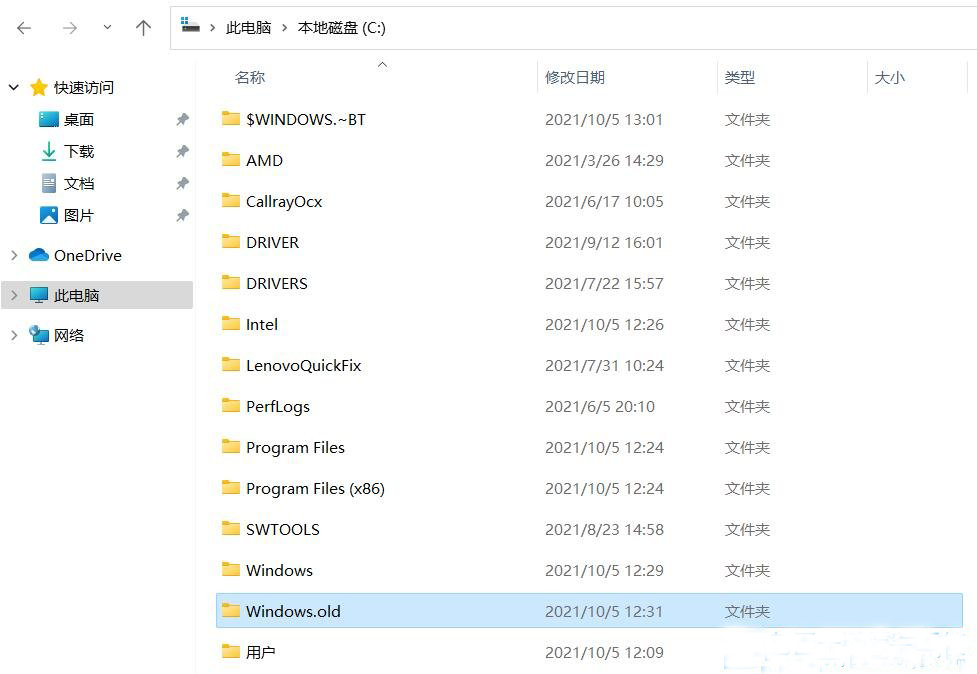
具体的回退方法:
1、按 Win 键,或点击任务栏上的开始图标,再点击列出来应用中的设置,如下图;

2、设置窗口,左侧点击Windows 更新,右侧点击高级选项(传递优化、可选更新、活动时间以及其他更新设置)

3、其他选项下,点击恢复(重置、高级启动、返回)

4、恢复选项下,点击返回(如果此版本无法使用,请尝试回退到 Windows 10)

以上就是升级Win11后怎么回退Win10的具体方法,如果这篇文章的方法能帮到你,那就收藏系统(http://www.xiaobaixitong.com/)网站,在这里会不定期给大家分享常用装机故障解决方法。
![微软新系统win11发布了吗[多图]](https://img.jiaochengzhijia.com/uploadfile/2022/1224/20221224204853627.png@crop@160x90.png)
![参加win11内测的方法[多图]](https://img.jiaochengzhijia.com/uploadfile/2022/1224/20221224102452534.png@crop@160x90.png)
![怎么安装正版win11[多图]](https://img.jiaochengzhijia.com/uploadfile/2022/1223/20221223200051981.jpg@crop@160x90.jpg)
![3代酷睿装win11教程[多图]](https://img.jiaochengzhijia.com/uploadfile/2022/1222/20221222231250862.png@crop@160x90.png)
![win11release preview是什么 win11release preview频道详细介绍[多图]](https://img.jiaochengzhijia.com/uploadfile/2021/0817/20210817235150335.jpg@crop@160x90.jpg)
![小白一键重装官网软件安装win11的教程[多图]](https://img.jiaochengzhijia.com/uploadfile/2022/0406/20220406115515842.png@crop@240x180.png)
![win11怎么替换dll win11替换dll文件的方法介绍[多图]](https://img.jiaochengzhijia.com/uploadfile/2021/0815/20210815073158416.jpg@crop@240x180.jpg)
![老电脑如何安装纯净版win11方法教程[多图]](https://img.jiaochengzhijia.com/uploadfile/2022/0417/20220417161908953.png@crop@240x180.png)
![win11蓝屏开不了机怎么办 win11蓝屏开不了机解决方法[多图]](https://img.jiaochengzhijia.com/uploadfile/2021/0701/20210701170441116.jpg@crop@240x180.jpg)